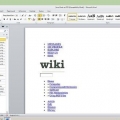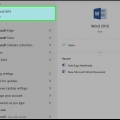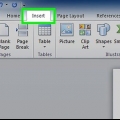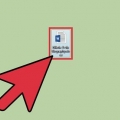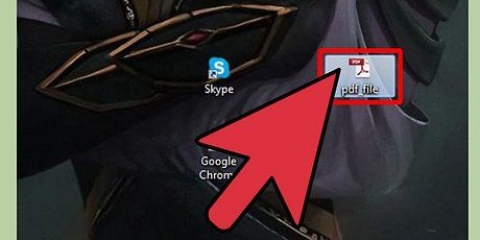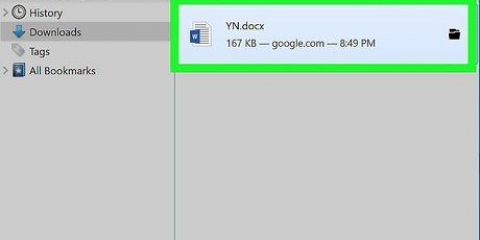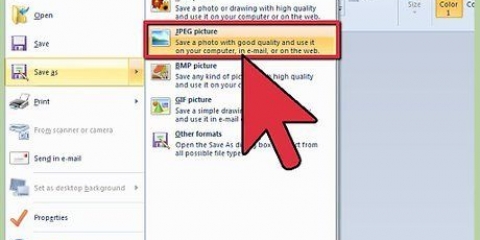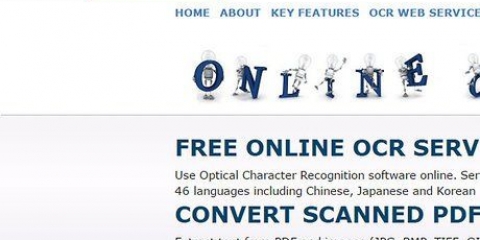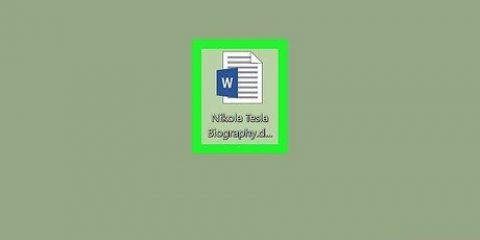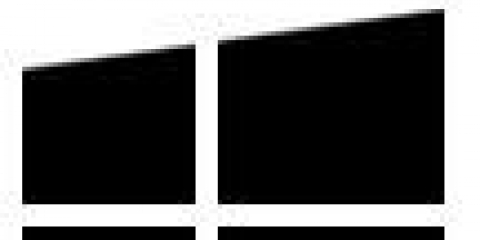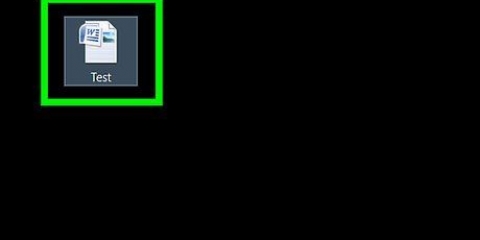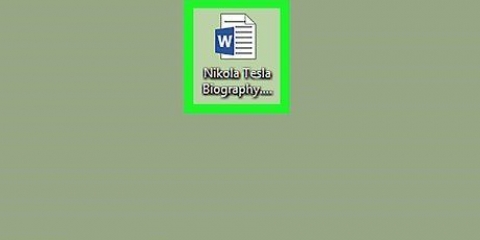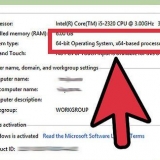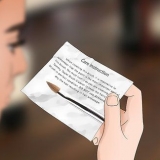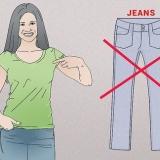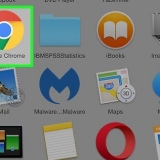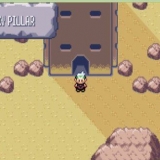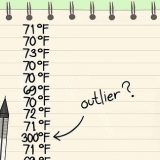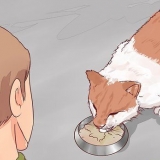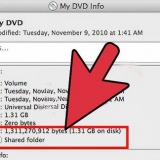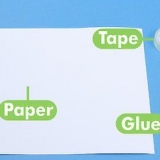Verander 'n skandering in 'n word-dokument
Inhoud
As jy Word 2007 of hoër het, kan jy hierdie program gebruik om geskandeerde teks te wysig, wat baie vinniger is as om alles oor te tik. Om hierdie kenmerk te aktiveer en `n geskandeerde dokument na redigeerbare teks om te skakel, volg die stappe in die artikel hieronder.
Trappe
Metode 1 van 2: Aktiveer Document Imaging
Kontroleer eers of alle nodige programme in jou Office-installasie teenwoordig is. As jy Office 2010 of hoër het, sal jy eers Microsoft Office SharePoint Designer moet aflaai en installeer.

1. Kyk na die lys van geïnstalleerde programme in die beheerpaneel.
- Windows 7 of Vista: Gaan na Beheer paneel > Programme > Programme en funksies.
- Windows XP: Gaan na Beheer paneel > Voeg programme by of verwyder > Verwyder `n program.

2. Kies jou weergawe van Microsoft Office en klik dan Verander. Jou weergawe van Word is dalk deel van Microsoft Office of dit kan dalk net Microsoft Office Word genoem word.

3. klik op Voeg kenmerke by of verwyder en dan aan Klim op.

4. klap Kantoor gereedskap af en klik dan Microsoft Office Document Imaging en kies Begin alles vanaf my rekenaar.

5. klik op Aanhou en wag dan vir die konfigurasie om te voltooi.
Metode 2 van 2: Skakel `n geskandeerde dokument om na bewerkbare teks

1. Skandeer en maak die dokument oop in Paint. Om te skandeer, volg die tussenstappe wat hieronder beskryf word. Andersins, maak die geskandeerde lêer oop met Paint en gaan voort na Stap 2.
- Gaan na lêer > Van Skandeerder of Kamera om die skandering te begin.

Kies die instellings wat die beste by jou dokument pas en druk skandeer. Aangesien jy hoofsaaklik in die teks belangstel, Swart en wit prentjie of teks waarskynlik die mees geskikte.


2. Gaan na verkeers ophoping > Stoor of Stoor as.

3. Kies TIFF uit die aftreklys en drukStoor. Jy kan nou Paint verlaat as jy wil.

4. Maak oop Microsoft Office Document Imaging. Gaan na Begin > Alle programme > Microsoft Office > Microsoft Office-nutsgoed en kies dit uit die lys, of soek net vir "microsoft office document imaging".”

5. maak dit oop.tiff lêer. Gaan net na verkeers ophoping > Maak oop en vind die lêer wat jy gestoor het.

6. Toets CTRL+A om alles te kies en CTRL+C te kopieer. Aktiveer teksherkenning.

7. Maak `n leë Word-dokument oop en druk CTRL+V te plak.

8. Korrigeer enige verkeerd gespelde woorde.
Wenke
Teks skakel baie beter om as vorms (met blokkies bv.d.), wat hul ontwerp verloor.
Artikels oor die onderwerp "Verander 'n skandering in 'n word-dokument"
Оцените, пожалуйста статью
Soortgelyk
Gewilde